Verileri düzenli bir şekilde depolamak için işletim sistemleri artık size HDD veya SSD tabanlı depolamanızdan ayrı bölümler oluşturma özelliği sunuyor. Microsoft bu küçük ama güçlü özelliği her zaman desteklemektedir.
Ancak çoğu zaman, belirli bir bölümü çok yakında doldurabilirsiniz. Bu, bu bölüm için alan eksikliğine neden olur ve bu nedenle, büyük bir dosya yığını daha küçük bir bölümde dizine ekleneceğinden, bilgisayarınızı kullanma sürecinin tamamını yavaşlatır. Bunun için, ya depolama alanı yetersiz olan bölümünüze depolamalarını tahsis etmek için diğer bölümleri silmeniz ya da tüm gereksiz verilerin silinmesi ve taşan bölümle yeniden başlayabilmeniz için bölümü yeniden oluşturmanız gerekir.
Bu nedenle, bugün Disk Yönetimi, Komut İstemi veya Windows PowerShell kullanarak Windows 10 bilgisayarınızdan herhangi bir depolama bölümünün nasıl silineceğini tartışacağız.
Windows'ta Bir Birimi veya Sürücü Bölümünü Silme
1] Disk Yönetimini Kullanma

Bu basit. WinX Menüsünden Disk Yönetimi'ni açın, silmek istediğiniz Sürücüyü seçin, üzerine sağ tıklayın ve ardından Birimi Sil.
2] Komut İstemini Kullanma
basarak başlayın WINKEY + X düğmesi combo veya Başlat düğmesine sağ tıklayın ve Komut İstemi (Yönetici) ya da sadece ara cmd Cortana arama kutusunda, Komut İstemi simgesine sağ tıklayın ve Yönetici olarak çalıştır.
Şimdi, aşağıdaki komutu yazın,
disk bölümü
Bu, Diskpart Yardımcı Programını başlatacak. Tıpkı Komut İstemi gibi komut satırı tabanlı bir yardımcı programdır, ancak onu çağırdığınızda bir UAC İstemi alır. tıklamalısın Evet UAC İstemi için.
Ardından, yazın,
liste hacmi
Bu, bilgisayarınızda oluşturulan tüm bölümleri listeler. Bu, Dosya Gezgini'nde normal bir kullanıcı tarafından görülebilen her iki bölüm türünü ve ayrıca Windows 10 tarafından varsayılan olarak oluşturulan ve önyükleme dosyalarını ve diğer önemli sistem dosyalarını depolamasına yardımcı olan bölümleri içerecektir.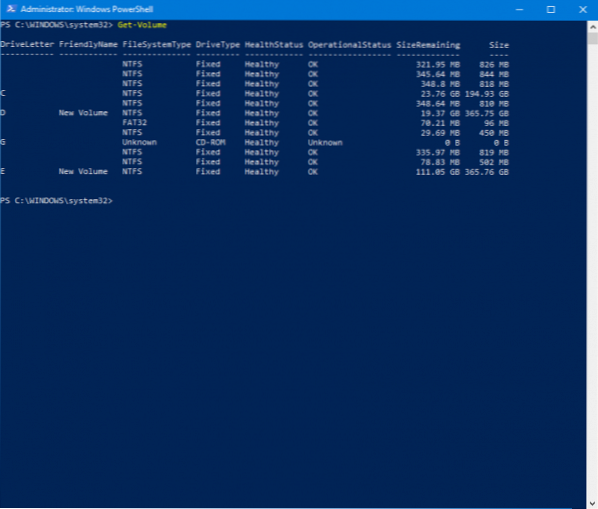
Şimdi bilgisayarınızda yapılan bölümlerin bir listesini alacaksınız.
Benzersiz Kimlik numarası ile silmek istediğiniz bölümü aşağıdaki gibi seçin Cilt X burada X, Benzersiz Kimlik Numarasını gösterir.
Şimdi, istenen birimi seçmek için aşağıdaki komutu yazın,
hacim numarasını seç
Şimdi, az önce seçtiğiniz birimi silmek için aşağıdaki komutu yazın,
hacmi sil
Şimdi, bu, az önce seçtiğiniz birimi silecek ve onu ayrılmamış alana dönüştürecektir.
3] Windows PowerShell'i Kullanma
Her şeyden önce, düğmesine basarak başlayın WINKEY + X düğmesi combo veya Başlat düğmesine sağ tıklayın ve Windows PowerShell (Yönetici) ya da sadece ara Windows PowerShell'i Cortana arama kutusunda, Komut İstemi simgesine sağ tıklayın ve Yönetici olarak çalıştır.
Şimdi, bilgisayarınızdaki tüm bölümlerin bir listesini almak için aşağıdaki komutu yazın,
Hacim Al
Şimdi, silmek istediğiniz sürücü harfini seçin.
Ardından, söz konusu bölümü silmek için aşağıdaki komutu girin,
Kaldır-Bölüm -DriveLetter
Şununla değiştir silmek istediğiniz bölümün harfi.
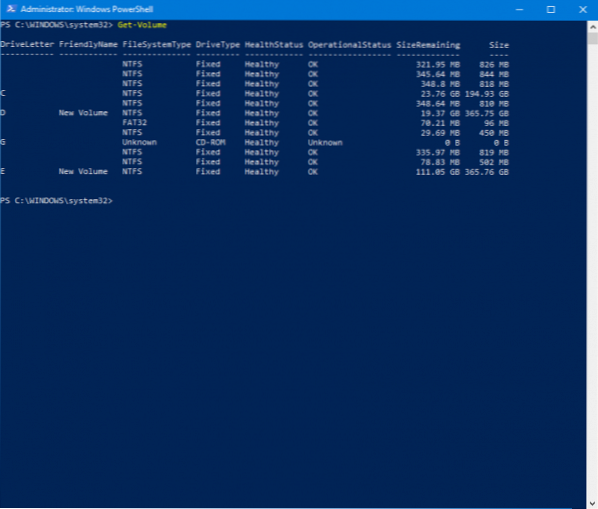
Daha sonra sizden onay isteyecektir. vur Y evet demek veya vurmak bir hepsine evet demek.
Seçtiğiniz bölümü silecek ve ayrılmamış alan olarak taşıyacaktır.
Windows 10'da Bir Birimi veya Sürücü Bölümünü bu şekilde silersiniz. Disk Yönetimi ile olağan yöntemin kullanıcının gereksinimlerini karşılayamaması durumunda, kullanıcının yalnızca son iki yöntemi izlemesini öneririz.
Sonrakini oku: Disk Yönetimi Aracını kullanarak Yeni, Yeniden Boyutlandır, Genişlet Bölme nasıl oluşturulur.
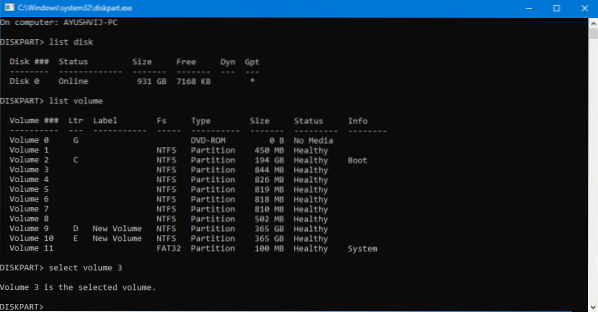
 Phenquestions
Phenquestions


